-

虚拟机(Virtual Machine)指通过软件模拟的具有完整硬件系统功能的、运行在一个完全隔离环境中的完整计算机系统。
虚拟系统通过生成现有操作系统的全新虚拟镜像,它具有真实windows系统完全一样的功能,进入虚拟系统后,所有操作都是在这个全新的独立的虚拟系统里面进行,可以独立安装运行软件,保存数据,拥有自己的独立桌面,不会对真正的系统产生任何影响 ,而且具有能够在现有系统与虚拟镜像之间灵活切换的一类操作系统。虚拟系统和传统的虚拟机(Parallels Desktop ,Vmware,VirtualBox,Virtual pc)不同在于:虚拟系统不会降低电脑的性能,启动虚拟系统不需要像启动windows系统那样耗费时间,运行程序更加方便快捷;虚拟系统只能模拟和现有操作系统相同的环境,而虚拟机则可以模拟出其他种类的操作系统;而且虚拟机需要模拟底层的硬件指令,所以在应用程序运行速度上比虚拟系统慢得多。
流行的虚拟机软件有VMware(VMware Workstation)、Virtual Box和Virtual PC,它们都能在Windows系统上虚拟出多个计算机。
很多从事IT行业的人中会习惯性的在自己的电脑中安装虚拟机,这样在进行一些软件的评测时可能系统一样会崩溃;但是,崩溃的只是虚拟机上的操作系统,而不是物理计算机上的操作系统,并且,使用虚拟机的“Undo”(恢复)功能,你可以马上恢复虚拟机到安装软件之前的状态。
这样会大大减少重装系统的几率,而且虚拟系统不会降低电脑的性能,启动虚拟系统不需要像启动windows系统那样耗费时间,运行程序更加方便快捷;虚拟系统只能模拟和现有操作系统相同的环境,而虚拟机则可以模拟出其他种类的操作系统;而且虚拟机需要模拟底层的硬件指令,所以在应用程序运行速度上比虚拟系统慢得多。
VMware Workstation创建虚拟机的方法与步骤:
1.运行VMware Workstation 6,单击“File→New→Virtual Machine”命令,进入创建虚拟机向导,或者直接按“Crtl+N”快捷键同样进入创建虚拟机向导。
2.在弹出的欢迎页中单击“下一步”按钮。
3.在“Virtual machine configuration”选项区域内选择“Custom”单选按钮。
4.在Choose the Virtual Machine Hardware Compatibility页中,选择虚拟机的硬件格式,可以在Hardware compatibility下拉列表框中,在VMware Workstation 6、VMware Workstation 5或VMware Workstation 4三者之间进行选择。通常情况下选择Workstation 6的格式,因为新的虚拟机硬件格式支持更多的功能,选择好后单击“下一步”按钮。
5.在Select a Guest Operating System对话框中,选择要创建虚拟机类型及要运行的操作系统,这里选择Windows 2000 Professional操作系统,单击“下一步”按钮。
6.在Name the Virtual Machine对话框中,为新建的虚拟机命名并且选择它的保存路径。
7.在Processors选项区域中选择虚拟机中CPU的数量,如果选择Two,主机需要有两个CPU或者是超线程的CPU。
8.在Memory for the Virtual Machine页中,设置虚拟机使用的内存,通常情况下,对于Windows 98及其以下的系统,可以设置64MB;对于Windows 2000/XP,最少可以设置96MB;对于Windows 2003,最低为128MB;对于Windows Vista虚拟机,最低512MB。
9.在Network Type页中选择虚拟机网卡的“联网类型”
选择第一项,使用桥接网卡(VMnet0虚拟网卡),表示当前虚拟机与主机(指运行VMware Workstation软件的计算机)在同一个网络中。
选择第二项,使用NAT网卡(VMnet8虚拟网卡),表示虚拟机通过主机单向访问主机及主机之外的网络,主机之外的网络中的计算机,不能访问该虚拟机。
选择第三项,只使用本地网络(VMnet1虚拟网卡),表示虚拟机只能访问主机及所有使用VMnet1虚拟网卡的虚拟机。主机之外的网络中的计算机不能访问该虚拟机,也不能被该虚拟机所访问。
选择第四项,没有网络连接,表明该虚拟机与主机没有网络连接。
10.在Select I/O Adapter Type页中,选择虚拟机的SCSI卡的型号,通常选择默认值即可。
11.在Select a Disk页中,选择Create a new virtual disk(创建一个新的虚拟硬盘)。
12.在Select a Disk Type页中,选择创建的虚拟硬盘的接口方式,通常选择默认值即可。
13.在Specify Disk Capacity页中设置虚拟磁盘大小,对于一般的使用来说,选择默认值即可。
14.在Specify Disk File页的Disk file选项区域内设置虚拟磁盘文件名称,通常选择默认值即可,然后单击完成按钮。
安装操作系统
个应用2025-11-27 10:24:46253
-
安卓应用
-
苹果应用
-
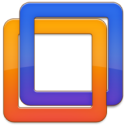
vmware tools for mac版 2017-08-08 系统软件17.79Mv10.11 最新版
免费下载 -

vmware for mac声卡显卡驱动 2020-01-02 MAC驱动513KBv7.1.4 官方版
免费下载 -
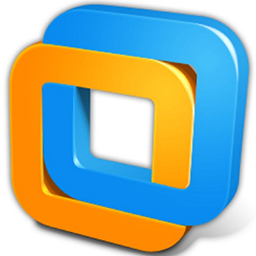
VMware workstation mac修改补丁 2023-03-24 系统软件4.01Mv1.10 绿色版
免费下载 -

vmware unlocker for mac 2018-12-18 系统软件4.13Mv1.2.0 官方最新版
免费下载 -

VirtualBox for mac 2016-08-03 系统软件88.16Mv5.1.2.108956 苹果电脑版
免费下载
-
-
电脑应用
-

winxp vhd2011(虚拟机) 2018-12-13 系统其它3.90M官方安装版
免费下载 -

虚拟机D3D显卡驱动(vmware svga ii.rar) 2018-12-08 显卡驱动50KB最新版
免费下载 -
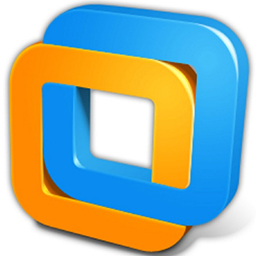
VMware Tools 2018-12-08 系统其它49.79Mv8.8.4 最新中文版
免费下载 -
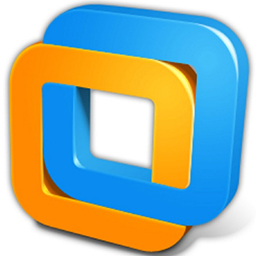
VMware Tools 2015-01-11 系统其它66.02Mv9.6.0.26048 官方提取版
免费下载 -

virtual pc 2007(虚拟机) 2018-12-14 系统其它3.13M绿色精简中文版
免费下载 -

vmware esxi 5.x修改注册机keygen 2023-03-19 系统其它52KB
免费下载 -
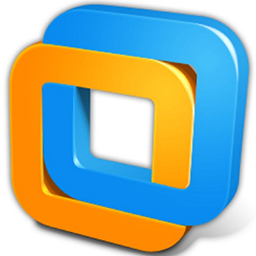
VMware Workstation 2023-12-19 系统其它273.39Mv17.5.0.49595 中文精简自动激活版
免费下载 -
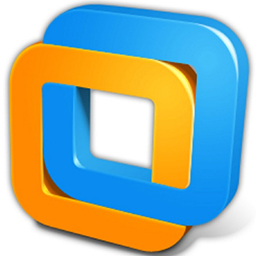
VMware-ESXi-5.5.0-1331820-depot.zip 2023-03-17 系统其它330.00M
免费下载 -

vmware vcenter converter standalone(物理机转换虚拟机) 2020-02-26 系统其它122.09Mv6.2.0 中文版
免费下载 -
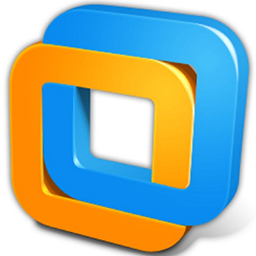
VMware Workstation(虚拟机) 2023-12-19 系统其它273.39Mv17.5.0.49595 汉化精简安装版
免费下载 -

vmware workstation注册机 2023-12-19 系统其它273.39M绿色版
免费下载 -
vmware_install_cleaner.exe 2017-06-17 卸载清理179KB官网版
免费下载 -
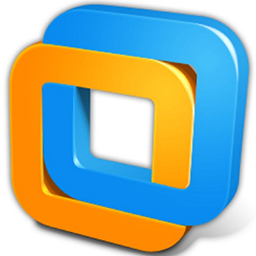
VMWare 64bit 2018-12-12 系统其它83.02Mv8.0.1.528992 绿色版
免费下载 -

microsoft virtual pc 2007 sp1中文版 2018-09-01 系统其它4.90M64位汉化版
免费下载 -

Windows Virtual PC虚拟机(Win7虚拟XP环境) 2017-03-08 系统其它5.78M32/64位 官方中文绿色安装版
免费下载 -

VMware Workstation(带虚拟机Tools) 2018-01-11 系统其它44.62Mv6.5.3 汉化绿色精简版
免费下载 -

oracle vm virtualbox虚拟机 2021-07-31 系统其它101.00Mv6.1.26.145957 官方中文版
免费下载 -

vmware workstation 9 注册机 2023-03-23 系统其它574KB免费版
免费下载 -

vmware workstation 9.0汉化补丁 2023-03-15 系统其它23.50M附注册机
免费下载 -

VMware Workstation 2015-07-02 系统其它176.89Mv10.0.3 中文精简绿色版
免费下载 -

Oracle VM VirtualBox(开源虚拟机) 2016-06-02 系统其它110.25MV5.0.16(105871) 绿色版
免费下载 -
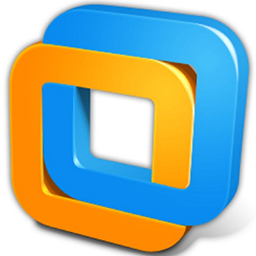
vmware workstation 13修改版 2023-03-24 系统其它306.00M免费版
免费下载 -

vmware workstation10注册机 2018-11-06 系统其它51KB绿色版
免费下载 -

VirtualBox虚拟机 2015-01-11 系统其它71.94MV3.2.6 BETA2 纯净安装版_支持Linux主机中运行
免费下载 -
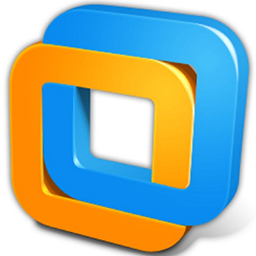
vmware workstation 12 2017-06-16 系统其它552.00M32/64位 v12.5.5 官方中文版
免费下载 -

vmware workstation 7.0注册机 2018-11-06 系统其它33KB最新版
免费下载 -

vmware workstation 9虚拟机的scsi驱动程序 2018-12-19 其他驱动16KB
免费下载 -

virtualBox汉化补丁包 2019-01-08 系统其它427KBv4.3.28 Final 简体中文语言包
免费下载 -

vmware vsphere 6.0免费版 2019-06-12 服务器区88KBv6.0 绿色版
免费下载 -
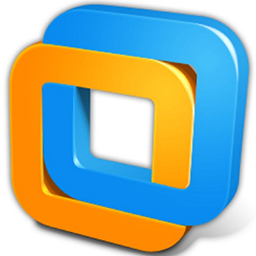
vmware workstation 8.0中文修改版 2023-03-21 系统其它580.00Mv8.0.6 绿色汉化版
免费下载 -

vmware workstation 12注册机 2018-11-06 系统其它34KB最新版
免费下载 -
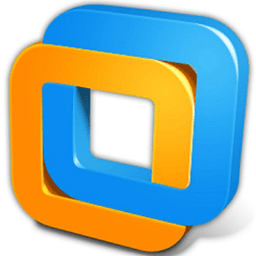
vmware12正式版(虚拟机) 2023-03-21 系统其它195.00Mv12.5.9 精简中文注册版
免费下载 -

VMware vSphere 的 Intel 82579LM网卡驱动 2018-12-12 网卡驱动85KB最新版
免费下载 -
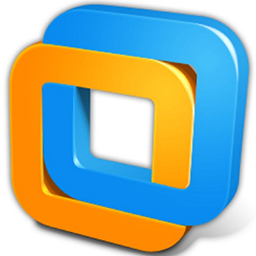
vmware player汉化补丁 2018-09-05 系统其它21.06M中文最新版
免费下载 -

VMware9.0虚拟机安装win8中文正式版教程 2013-01-12 电脑教程4.79M
免费下载 -
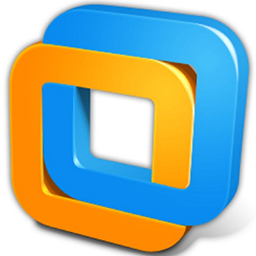
vmware workstation 9 2017-06-17 系统其它112.91Mv9.0.2 精简绿色汉化版
免费下载 -
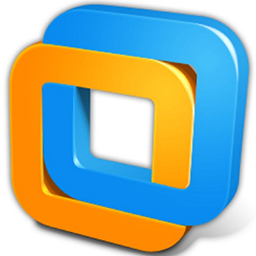
vmware workstation 10修改版 2023-03-14 系统其它580.00M32/64位 精简中文版
免费下载 -

VMWare虚拟机上网设置图详解PDF版 2018-12-19 电子图书1.08M
免费下载 -

virtualbox虚拟机 2021-07-31 系统其它103.00Mv6.1.26.145957 中文版
免费下载 -
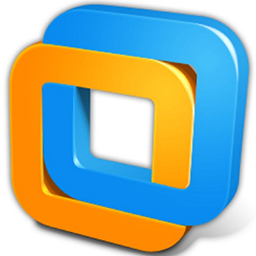
vmware workstation 9中文版 2023-03-14 系统其它73.81M32/64位 v9.0.2 汉化版
免费下载 -

vmware卸载清理助手 2018-12-15 卸载清理1.99Mv1.5.0.0 绿色版
免费下载 -
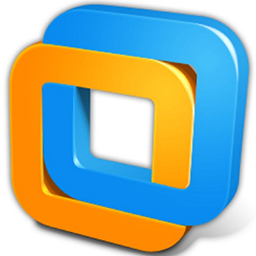
vmware workstation 11 2017-06-16 系统其它50.08M32/64位 v11.0.0 中文绿色精简版
免费下载 -

virtualbox绿色便携版 2016-10-27 编程工具1.33Mv3.3.8.1 绿色版
免费下载 -

VMware Workstation汉化补丁包 2017-05-20 系统其它42.05Mv8.0.4.744019 简体中文版
免费下载 -

vmware workstation 11注册机 2018-11-06 系统其它85KB最新版
免费下载 -

北亚vmware虚拟机数据恢复软件 2014-12-18 数据恢复7.41Mv3.3 官方版
免费下载 -

VMware虚拟机全自动修改器 2016-05-18 系统其它32KBV3.9 最新版
免费下载 -

vmware vsphere 6.5注册机 2018-11-06 系统其它36KB免费版
免费下载 -

tpvmmon.dll vmware 2017-03-08 DLL文件123KBwin2000
免费下载 -

vboxadditions 2017-03-06 系统其它35.69Mv4.3.26最新版
免费下载 -
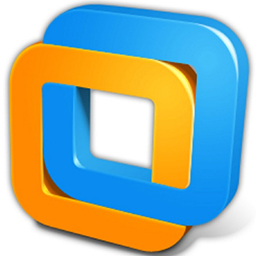
vmware tools12.0最新版 2020-09-07 系统其它283.00Mv12.5 官方版
免费下载 -

VMware Workstation11正式版 2023-03-17 系统其它130.00M32/64位
免费下载 -

vmware esxi 6.5 客户端 2017-07-19 系统其它652.00Mv6.5.0 免费版
免费下载 -

vboxguestadditions 2017-03-06 系统其它35.69Mv4.3.26最新版 for windows
免费下载 -
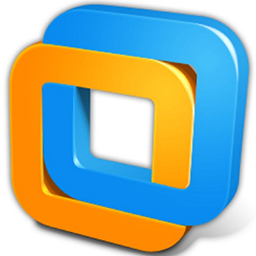
unlock all v110.zip(vmware mac os安装补丁) 2023-03-23 系统其它4.02M
免费下载 -
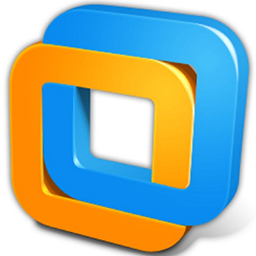
VMware Workstation(汉化补丁) 2011-10-12 系统其它36.02MV7.1.5 汉化绿色免费版
免费下载 -

vmware thinapp绿色版 2020-01-06 系统其它14.46Mv5.2.6 中文免费版
免费下载 -

VirtualBox虚拟机 2016-10-26 系统其它71.00Mv4.1.0 多语言官方安装版
免费下载 -

vmware卸载清理工具 2014-12-13 卸载清理897KBV1.5 绿色免费版
免费下载 -

virtualbox 64位虚拟机 2016-10-27 系统其它71.00Mv5.1.30.18389 多国语言官方安装版
免费下载
-
-
网友评论
我要跟贴 -
更多合集
 系统补丁
系统补丁 硬盘坏道检测
硬盘坏道检测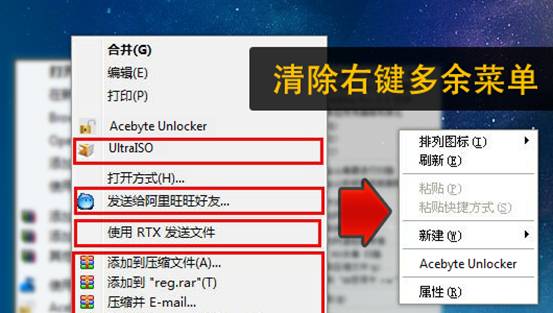 右键菜单清理
右键菜单清理 sd卡数据恢复
sd卡数据恢复 优化大师
优化大师 windows操作系统
windows操作系统